Neseniai įsigijęs „Vizio“ išmanųjį televizorių savo svetainei, buvau labai patenkintas bendra išmaniojo televizoriaus patirtimi ir visomis su juo pateiktomis funkcijomis bei programomis.
Tačiau vienas dalykas, kuris mane suglumino, buvo tai, kad mano „Vizio“ nuotolinio valdymo pultas neturėjo „Meniu“ mygtuko.
Esu galingas vartotojas ir mėgstu reguliuoti nustatymus pagal savo pageidavimus, keisdamas tokius nustatymus kaip ryškumas ir kontrastas. Negalėjau to padaryti be „Vizio“ nuotolinio valdymo pulto meniu mygtuko.
Peržiūrėjęs „Vizio“ klientų aptarnavimo puslapį ir naršęs tinklaraščius bei įrašus internete, supratau, kad ne mane supainiojo nuotolinio valdymo pulto mygtuko „Meniu“ trūkumas.
Jei „Vizio“ nuotolinio valdymo pulte nėra meniu, tikriausiai turite senesnės versijos nuotolinio valdymo pultą. Norėdami atidaryti meniu senesniuose „Vizio“ nuotolinio valdymo pultuose, turite kartu laikyti nuspaudę mygtukus „Įvestis“ ir „Garsumo mažinimas“.
Taip pat galite naudoti kitus televizoriaus valdymo būdus, pvz., „Vizio SmartCast“ programą, balso komandas per „Chromecast“ arba net naudoti telefoną kaip universalų nuotolinio valdymo pultą.
Peržiūrėkime įvairius sprendimus.
Pasiekite meniu naudodami „Vizio“ televizoriaus mygtukus


Gali atrodyti keista, kad „Vizio“ nuotolinio valdymo pulte neįtraukė mygtuko „Meniu“, nes jo reikia norint pasiekti daugumą televizoriaus funkcijų.
Nėra aiškaus atsakymo, kodėl „Vizio“ pasirinko neturėti „Meniu“ mygtuko, tačiau vis tiek galite pasiekti nustatymus tiesiog laikydami nuspaudę „Įvesties“ ir „Garsumo mažinimo“ klavišus.
Bus parodytas meniu, o jame naršyti galėsite naudoti krypties mygtukus.
Kaip naudotis „SmartCast“ programa
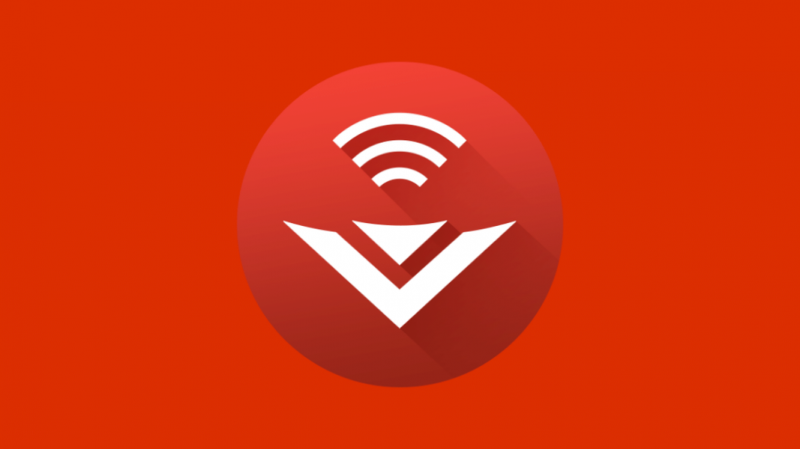
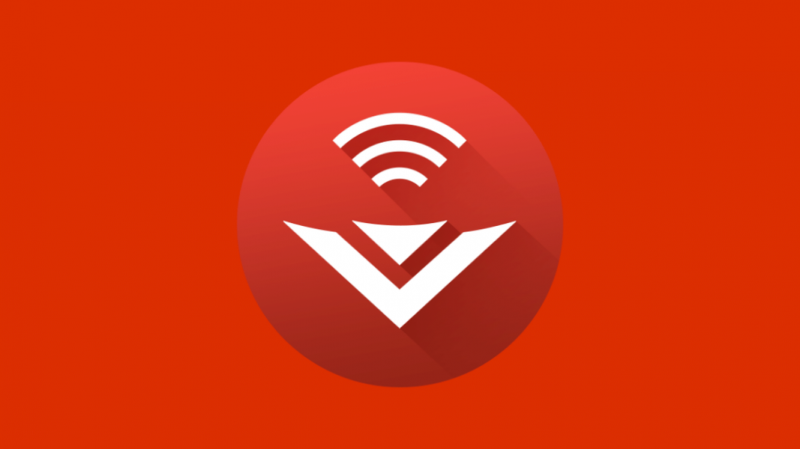
Kitas būdas yra naudoti išmanųjį telefoną kaip televizoriaus nuotolinio valdymo pultą.
Jei turite „Vizio“ televizorių, greičiausiai jau turite „SmartCast“ programą.
Atidarykite programą ir, kai pamatysite savo įrenginį, spustelėkite šalia jo esančią „krumpliaračio“ piktogramą ir atidarysite išmaniojo televizoriaus nustatymus.
Dabar galite keisti televizoriaus nustatymus naudodami programą ir jie iškart atsispindės jūsų televizoriuje.
Jei atsitiktinai „krumpliaračio“ piktograma arba nustatymai yra pilki, įsitikinkite, kad jūsų televizorius yra įjungtas ir prijungtas prie tinklo.
Be to, įsitikinkite, kad jūsų „SmartCast“ programa ir televizorius yra atnaujintas į naujausią programinę-aparatinę įrangą.
Valdykite „Vizio“ televizorių naudodami balso komandas į „Chromecast“ / „Google Home“.
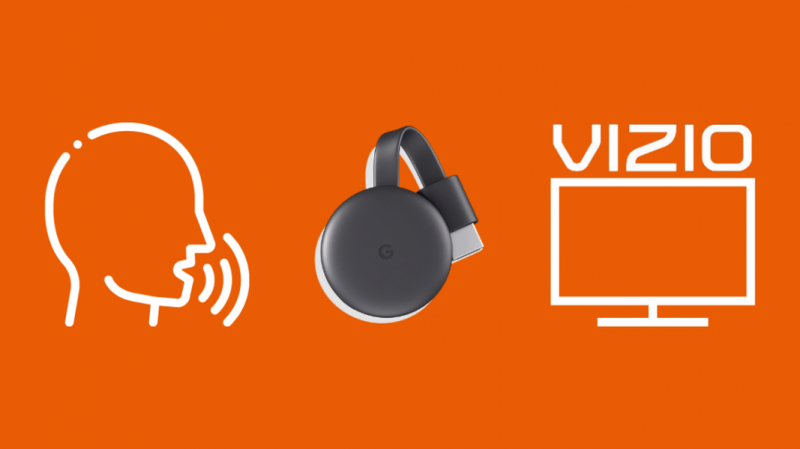
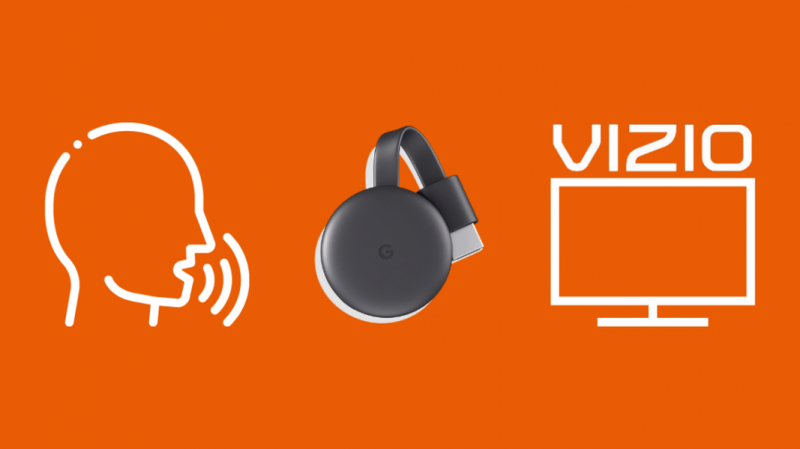
Jei turite „Chromecast“ arba „Google Home“ įrenginį, tai palengvins jūsų gyvenimą.
Tiesiog prijunkite „Chromecast“ arba „Google Home“ prie televizoriaus, o kai jis bus sukonfigūruotas ir nustatytas, galėsite valdyti televizorių naudodami balso komandas.
Tai paprasta pataisyti, ir jums tikriausiai niekada nebereikės ieškoti televizoriaus nuotolinio valdymo pulto ant sofos.
Naudokite išmaniojo telefono programą, kuri naudoja IR
Jei jūsų išmanusis telefonas palaiko IR, galite atsisiųsti trečiosios šalies universalią nuotolinio valdymo programą, kuri leis valdyti televizorių ir nustatyti nuotolinio valdymo pultą pagal savo pageidavimus.
Galite patikrinti, ar jūsų telefonas palaiko IR, patikrinę savo telefono specifikacijas gamintojo svetainėje arba vartotojo vadove.
Jei neturite išmaniojo telefono su IR funkcijomis, universalus nuotolinio valdymo pultas yra kitas geriausias pasirinkimas.
Prijunkite universalų televizoriaus nuotolinio valdymo pultą prie „Vizio“ televizoriaus
Universalūs nuotolinio valdymo pultai yra plačiai prieinami internete ir vietinėse elektroninėse parduotuvėse.
Sujunkite nuotolinio valdymo pultą su televizoriumi vadovaudamiesi nuotolinio valdymo pulto vartotojo vadovu.
Kai nuotolinio valdymo pultas bus suporuotas, kai kurie iš jų leis jums konfigūruoti nuotolinio valdymo pulto mygtukus pagal savo pageidavimus, o kiti gali būti iš anksto sukonfigūruoti.
Kad ir kurį iš jų gautumėte, universalūs nuotolinio valdymo pultai yra puiki alternatyva naudoti jau turimą nuotolinio valdymo pultą.
Be to, universalius nuotolinio valdymo pultus galima susieti su keliais įrenginiais, todėl kiekvienam įrenginiui nereikia turėti skirtingų nuotolinio valdymo pultų.
Įsigykite „Vizio“ nuotolinio valdymo pultą su meniu mygtuku
Jei jūsų „Vizio“ nuotolinio valdymo pulte nėra „Meniu“ mygtuko, tikėtina, kad tai 2011 arba 2012 m.
Naujesni Vizio nuotolinio valdymo pultai turi meniu mygtuką ir susiejami su senesniais įrenginiais.
Kadangi sąrankos procesas nereikalauja jokių papildomų veiksmų, tai yra labiau prieinama parinktis nei įsigyti universalų nuotolinio valdymo pultą ir užprogramuoti jį veikti jūsų televizoriuje.
Taip pat galite įsigyti universalų „Vizio“ nuotolinio valdymo pultą, kuris veikia visuose „Vizio“ įrenginiuose.
Susisiekite su palaikymo komanda


Jei susisieksite „Vizio“ klientų aptarnavimas , jie gali padėti išsiaiškinti, kaip pasiekti meniu ir pakeisti įvairius nustatymus pagal savo pageidavimus.
Išvada
Apibendrinant galima pasakyti, kad senesni „Vizio“ nuotolinio valdymo pultai neturėjo „Meniu“ mygtuko, o tai gali būti paini kai kuriems vartotojams. Tačiau naujesni nuotolinio valdymo pultai juos turi.
Be to, ieškodami išmaniojo telefono programėlės taip pat galite pažvelgti į Vizremote, kuri yra sukurta specialiai Vizio televizoriams. Vis dėlto, kadangi tai yra sena programa, ji nepalaiko visų naujesnių programų nuorodų ir funkcijų.
Ir jei atsitiktinai jūsų nuotolinio valdymo pultas staiga numirtų, „Vizio“ televizoriaus šone arba gale turėtų būti rankiniai valdikliai, kad galėtumėte valdyti, kol pakeisite baterijas arba pakeisite nuotolinio valdymo pultą.
Taip pat galite mėgautis skaitymu:
- Kaip atsisiųsti programas iš „Vizio TV“ be V mygtuko: paprastas vadovas
- Jūsų „Vizio“ televizorius netrukus bus paleistas iš naujo: kaip pašalinti triktis
- Trūksta „Vizio“ televizijos kanalų: kaip pataisyti
- Kaip per kelias sekundes lengvai atkurti „Vizio“ televizorių
- Geriausi universalūs „Vizio Smart TV“ nuotolinio valdymo pultai
Dažnai užduodami klausimai
Kaip patekti į programos meniu „Vizio Smart TV“?
„Vizio“ nuotolinio valdymo pulte paspauskite mygtuką „V“, kad atidarytumėte programų pagrindinį meniu.
Kaip patekti į „Vizio TV“ nustatymus?
Suraskite savo įrenginį naudodami „SmartCast“ programą ir spustelėkite šalia jo esančią „krumpliaračio“ piktogramą. Tai parodys visus įrenginio nustatymus.
Kas yra „Talkback“ per „Vizio TV“?
Funkcija „Talkback“ yra teksto į kalbą nustatymas, kuris pasakoja bet kokį parašytą tekstą ekrane. Tai labai naudinga silpnaregiams arba silpnaregiams.
Kaip iš naujo nustatyti „Vizio SmartCast“?
Galite iš naujo nustatyti „SmartCast“ televizorių laikydami nuspaudę televizoriaus šone esančius mygtukus „Įvestis“ ir „Garsumo mažinimas“ 10–15 sekundžių. Pamatysite iššokantįjį langą, kuriame bus prašoma patvirtinti įvestį, kad atkurtumėte numatytuosius nustatymus.
